Como Sincronizar Notas do iOS 9 com sua Conta do Gmail

Você pode sincronizar notas no seu iPhone ou iPad com sua conta do iCloud, mas sabia que também é possível sincronizar notas com o Gmail? Você pode adicionar sua conta do Gmail ao aplicativo do Notes e acessar as anotações adicionadas a essa conta em qualquer computador - Mac ou Windows.
Primeiro, se você ainda não tiver, precisará adicionar sua conta do Gmail ao seu dispositivo iOS. Você pode fazer isso acessando Configurações> E-mail, Contato, Calendários> Adicionar conta> Google. Insira as informações da conta do Gmail que você deseja adicionar e siga as instruções na tela.
Em seguida, para sincronizar as notas com sua conta do Gmail, você precisa ativar o Notes para essa conta. Para fazer isso, toque no ícone “Configurações” na tela inicial.
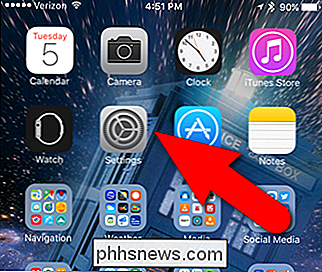
Na tela Configurações, toque em “Correio, Contatos, Calendários”.
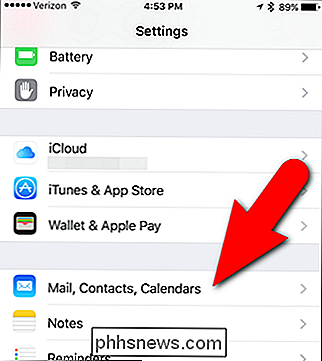
Toque na conta para a qual você deseja ativar o Notes. Qualquer coisa listada abaixo do nome da conta está ativada para essa conta. Para minha conta pessoal do Gmail, os e-mails, contatos e agendas estão ativados, mas não o Notes.
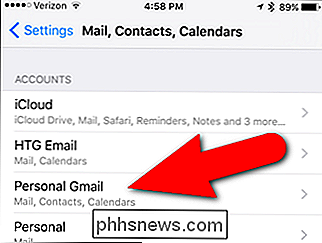
A tela da conta selecionada lista itens que podem ser sincronizados com essa conta. Toque no botão deslizante "Notas".
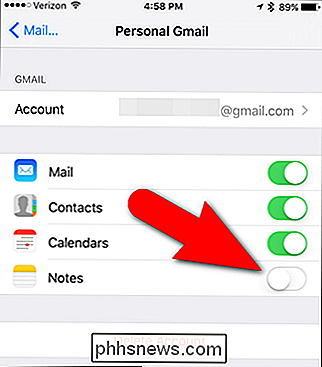
O botão deslizante do Notes fica verde para indicar que está ativado.
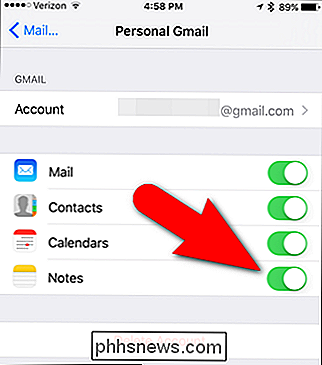
Agora, volte para a tela inicial e toque no ícone "Notas" para abrir o aplicativo.
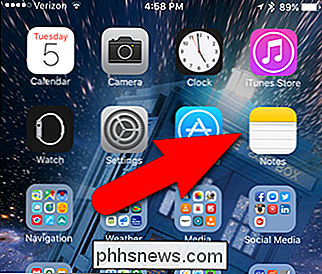
o aplicativo do Notes, você verá uma seção para sua conta do Gmail. Quaisquer notas criadas sob esta conta serão sincronizadas com a sua conta do Gmail e estarão disponíveis fazendo login na sua conta do Gmail em um navegador da Web em um computador ou no aplicativo do Gmail em outros dispositivos móveis. Para criar uma nota que será sincronizada com sua conta do Gmail, toque em "Notas" sob o nome da conta do Gmail no aplicativo do Notes.
NOTA: Você não pode criar suas próprias pastas na sua conta do Gmail no aplicativo do Notes. Você só pode adicionar notas à pasta padrão "Notas".
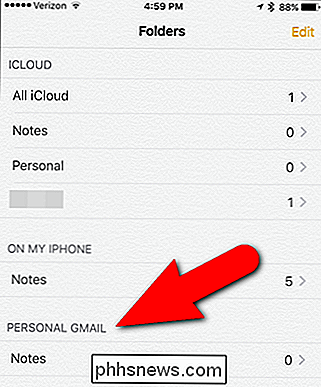
Toque no botão de nova anotação no canto inferior direito da tela.
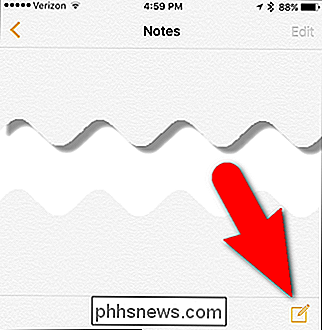
Crie sua nota e toque no link Voltar "Notas" na parte superior. canto esquerdo da tela.
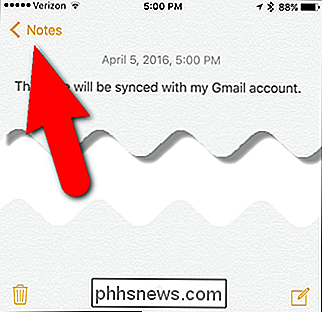
Na tela listando as notas na sua conta do Gmail, toque na seta para voltar no canto superior esquerdo da tela.
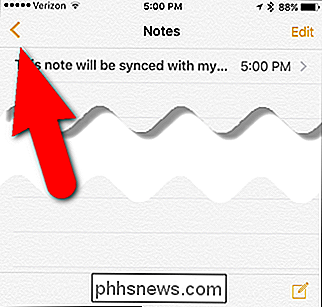
O número de notas na sua conta do Gmail é exibido à direita de a pasta Anotações.
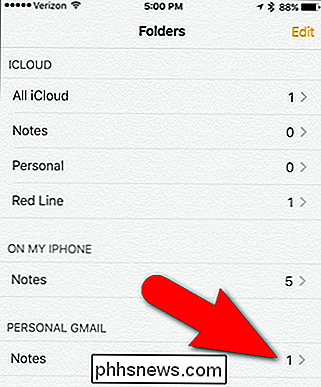
Faça login na sua conta do Gmail em um navegador da Web em seu computador. Um marcador do Notes é adicionado à barra lateral da sua conta do Gmail e todas as anotações adicionadas à sua conta do Gmail no aplicativo do Notes no seu dispositivo iOS estão disponíveis sob este rótulo em um navegador da Web ou no aplicativo do Gmail em outros dispositivos móveis. Clique no marcador Notas para ver todas as notas que você criou na conta do Gmail no aplicativo do Notes.
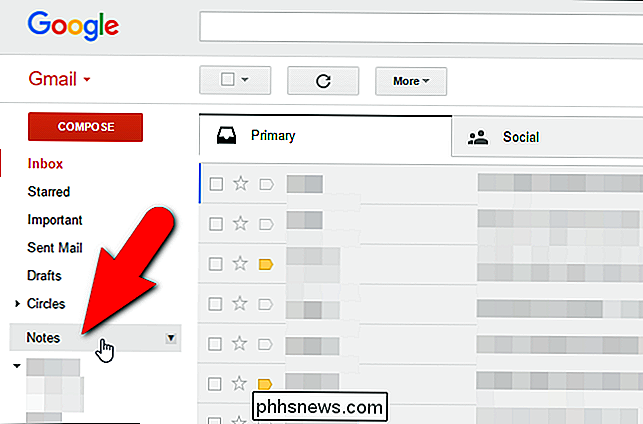
A nota que adicionamos é exibida na lista sob o rótulo do Notes. Clique para ver a nota completa.
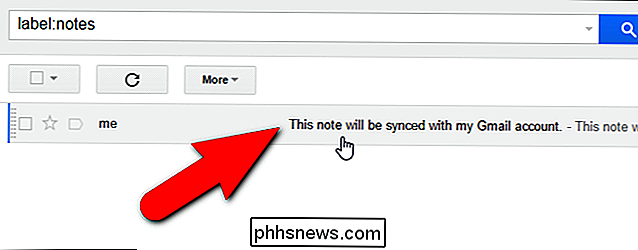
Observe que a sincronização de notas com sua conta do Gmail é uma sincronização unidirecional. Você pode editar as notas na conta do Gmail no aplicativo do Notes no seu dispositivo iOS, mas não na sua conta do Gmail. Você só pode visualizá-los. No entanto, você pode excluir anotações no rótulo Anotações na sua conta do Gmail e elas também serão excluídas no seu dispositivo iOS.
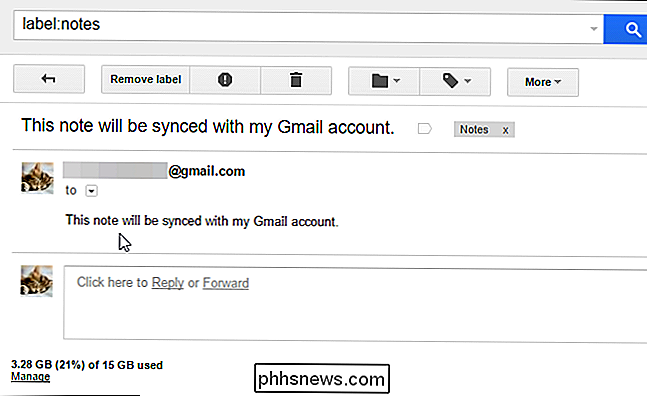
Por outro lado, se você excluir uma anotação na sua conta do Gmail no aplicativo Anotações, ela será excluída sua conta do Gmail.
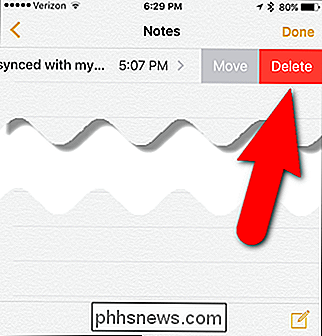
A exclusão da nota pode não acontecer imediatamente. Clique em “Atualizar” acima da lista de notas sob o rótulo Notas…
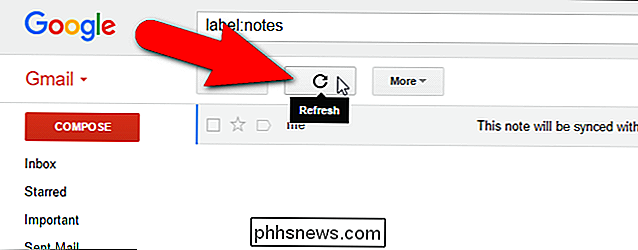
… e a nota que você excluiu no seu dispositivo iOS não estará mais na sua conta do Gmail.
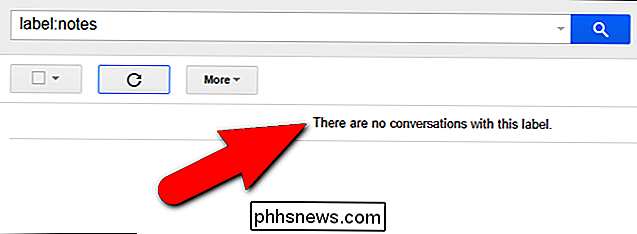
Se você desativar o Notes na sua conta do Gmail no seu iOS dispositivo, todas as notas dessa conta no aplicativo do Notes serão excluídas do dispositivo iOS, mas elas permanecerão na sua conta do Gmail. Se você reativar o Notes para a sua conta do Gmail, as notas nessa conta serão sincronizadas novamente no seu dispositivo iOS.
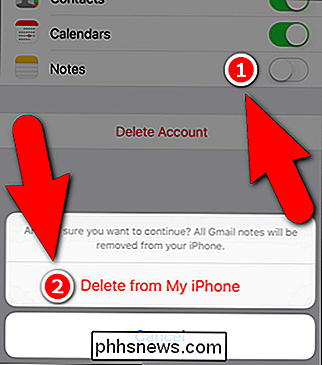
As notas criadas em uma conta do Gmail no aplicativo do Notes são sincronizadas apenas com sua conta do Gmail, não com o iCloud. As anotações que você deseja fazer backup na sua conta do iCloud devem ser criadas na conta do iCloud no aplicativo do Notes. No entanto, você também pode mover notas da sua conta do Gmail para sua conta do iCloud, assim como pode mover notas de "No meu iPhone" para o iCloud. Você também pode descobrir mais sobre como usar o aplicativo do Notes para organizar suas ideias.
Portanto, esse método não é realmente uma alternativa para sincronizar suas anotações com o iCloud, mas se você usa muito o Gmail e deseja acesso conveniente às suas anotações no seu computador (Mac ou Windows), esse método pode ser útil.

Como ativar atualizações automáticas do sistema no Ubuntu
Por padrão, o Ubuntu verifica as atualizações do sistema todos os dias e avisa quando elas estão disponíveis. Nesse ponto, você pode optar por baixar e instalar as atualizações imediatamente ou fazer com que o Ubuntu o lembre mais tarde. No entanto, você também pode optar por ter atualizações baixadas e instaladas automaticamente.

Como adicionar aplicativos à lista de favoritos do Windows 7 Explorer
Você gasta muito tempo usando o Windows Explorer? Não seria útil se você pudesse iniciar seu programa favorito diretamente da janela do Explorer? Há uma maneira fácil de adicionar aplicativos à sua Lista de Favoritos no Explorer. Anteriormente, mostramos a você como adicionar suas próprias pastas à lista de Favoritos para acesso rápido aos arquivos mais usados.



